Neste artigo
Se você tentar inserir uma pasta como anexo em uma mensagem de e-mail, provavelmente receberá uma mensagem de erro informando que essa opção não está disponível. A melhor maneira de fazer isso é compactando os arquivos ou enviando a pasta para um serviço em nuvem. Aprenda a enviar uma pasta por e-mail no Outlook, Gmail, Yahoo Mail e na maioria dos outros serviços de e-mail. As instruções neste artigo se aplicam ao Windows 10, 8 e 7, bem como ao Outlook 2019, 2016, 2013, Outlook para 365, Outlook Online, Gmail e Yahoo Mail.
Como compactar uma pasta
Um arquivo compactado ou compactado é menor em tamanho do que sua versão original. Combinar vários arquivos em uma pasta compactada torna mais fácil enviar como um anexo de e-mail. O Windows torna a criação de um arquivo compactado muito simples.
-
Localize a pasta que deseja compactar.
-
Clique com o botão direito na pasta e vá para Enviar para > Pasta compactada (zipada).
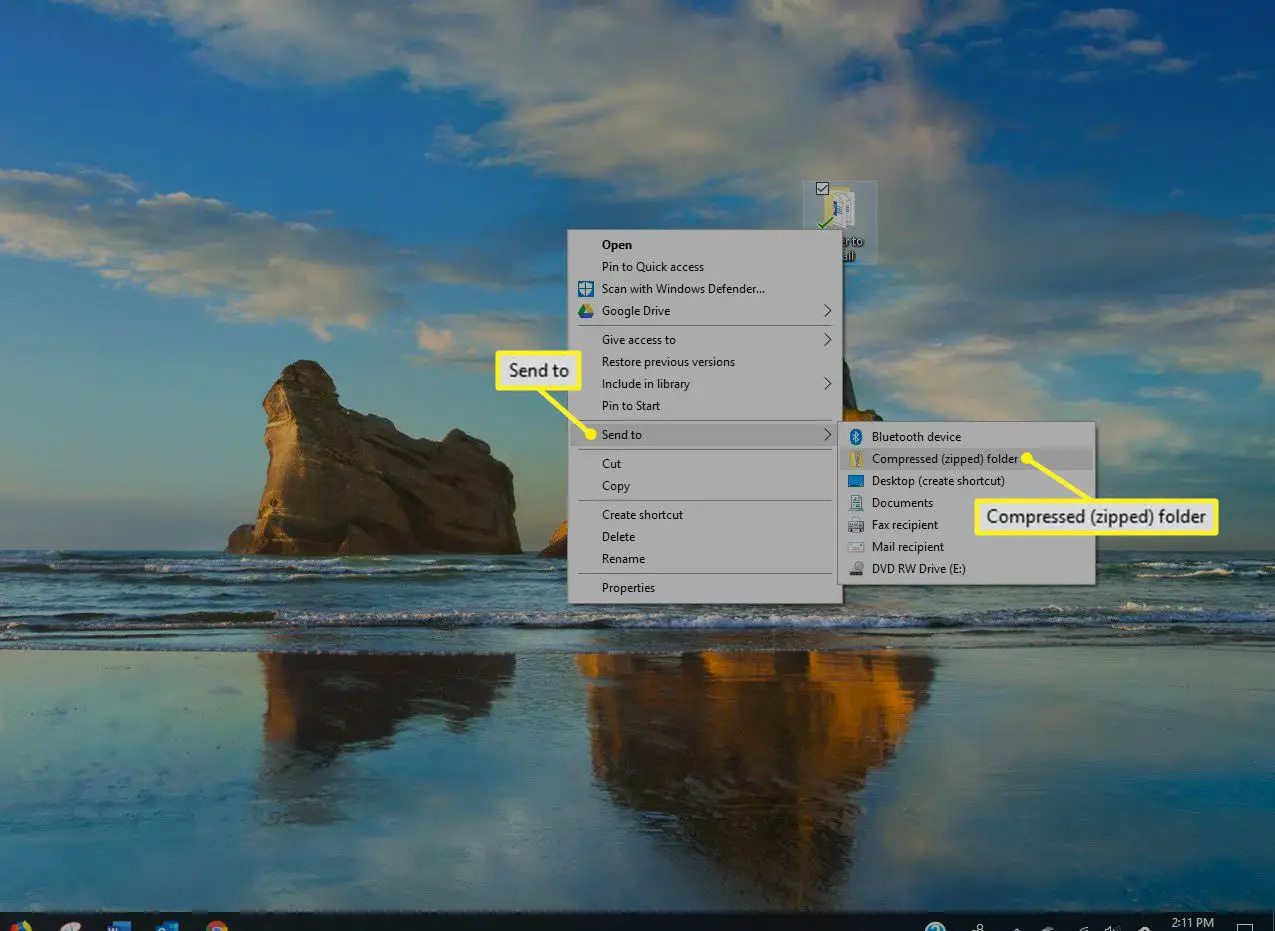
-
Aguarde enquanto uma nova pasta é criada no mesmo local da pasta original. A nova pasta terá o mesmo nome da pasta original com “.zip” adicionado ao final.
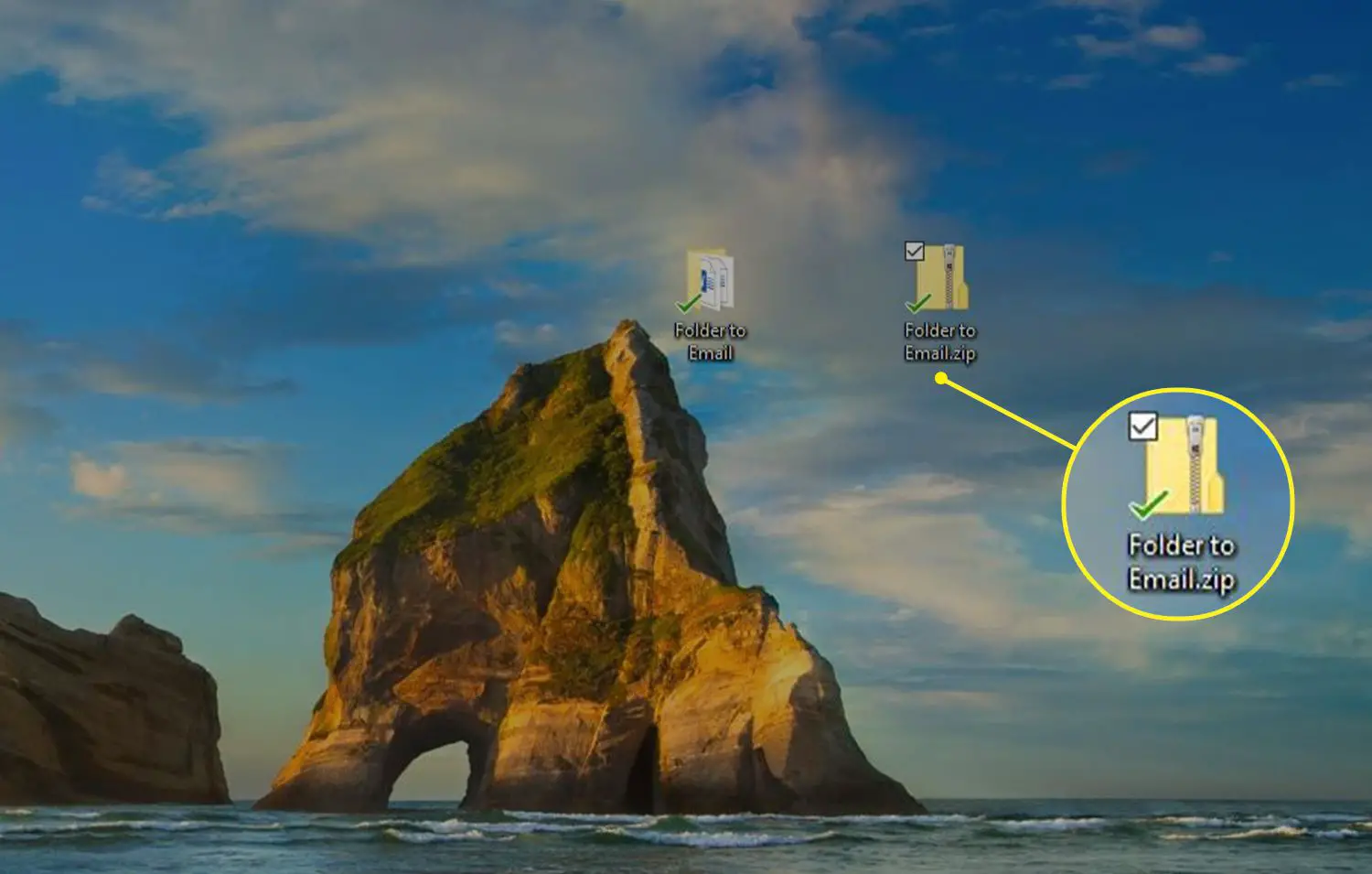
Para renomear a pasta compactada, clique com o botão direito na pasta e selecione Renomear, digite um novo nome e pressione Entrar.
Enviar uma pasta compactada por e-mail no Outlook
Desde que a pasta compactada não exceda o limite de tamanho padrão do Outlook de 20 MB (34 MB para Outlook.com), você pode enviar o arquivo compactado como um anexo.
-
Inicie o Outlook e abra uma nova mensagem de e-mail. Aperte Ctrl + N enquanto estiver na caixa de entrada, para abrir uma nova janela de mensagem de e-mail na versão desktop do Outlook.
-
Selecione Inserir seguido pela Anexar Arquivo. No Outlook.com, selecione Anexar na parte superior da janela da mensagem.
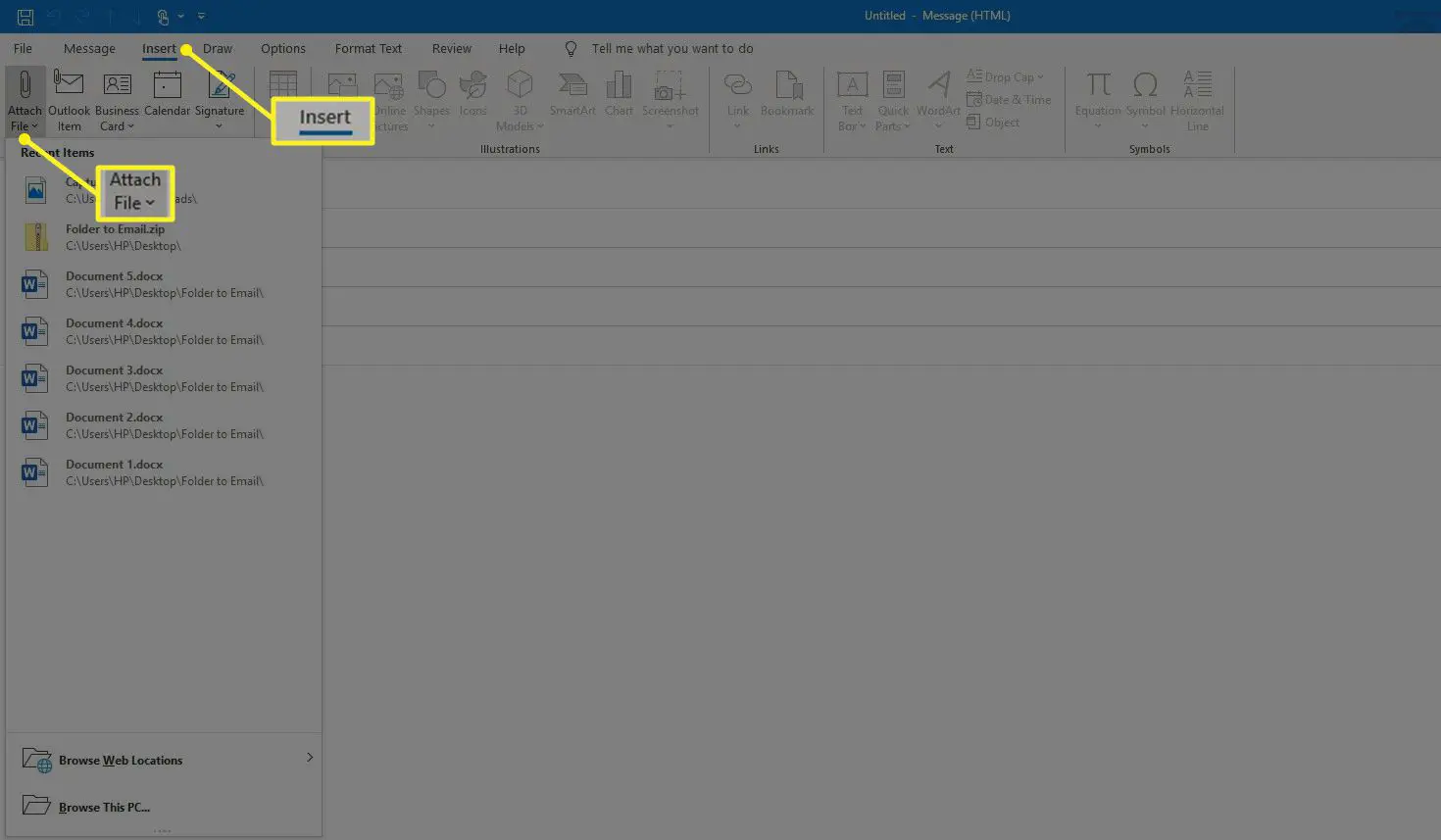
-
Selecione a pasta compactada se ela aparecer no Itens recentes Lista. Se não, selecione Navegue neste PC para localizar e selecionar a pasta. Certifique-se de selecionar a pasta com o .fecho eclair extensão.
-
Preencha e envie a mensagem de e-mail.
Enviar uma pasta compactada por e-mail no Gmail
Você pode enviar mensagens de até 25 MB no Gmail. Desde que a sua pasta e o conteúdo do seu e-mail não sejam maiores do que isso, você pode enviar uma pasta compactada como um anexo do Gmail.
-
Faça login no Gmail e selecione Compor para abrir uma nova mensagem de e-mail.
-
Selecione os Anexar arquivos ícone na barra de ferramentas na parte inferior da janela da mensagem.
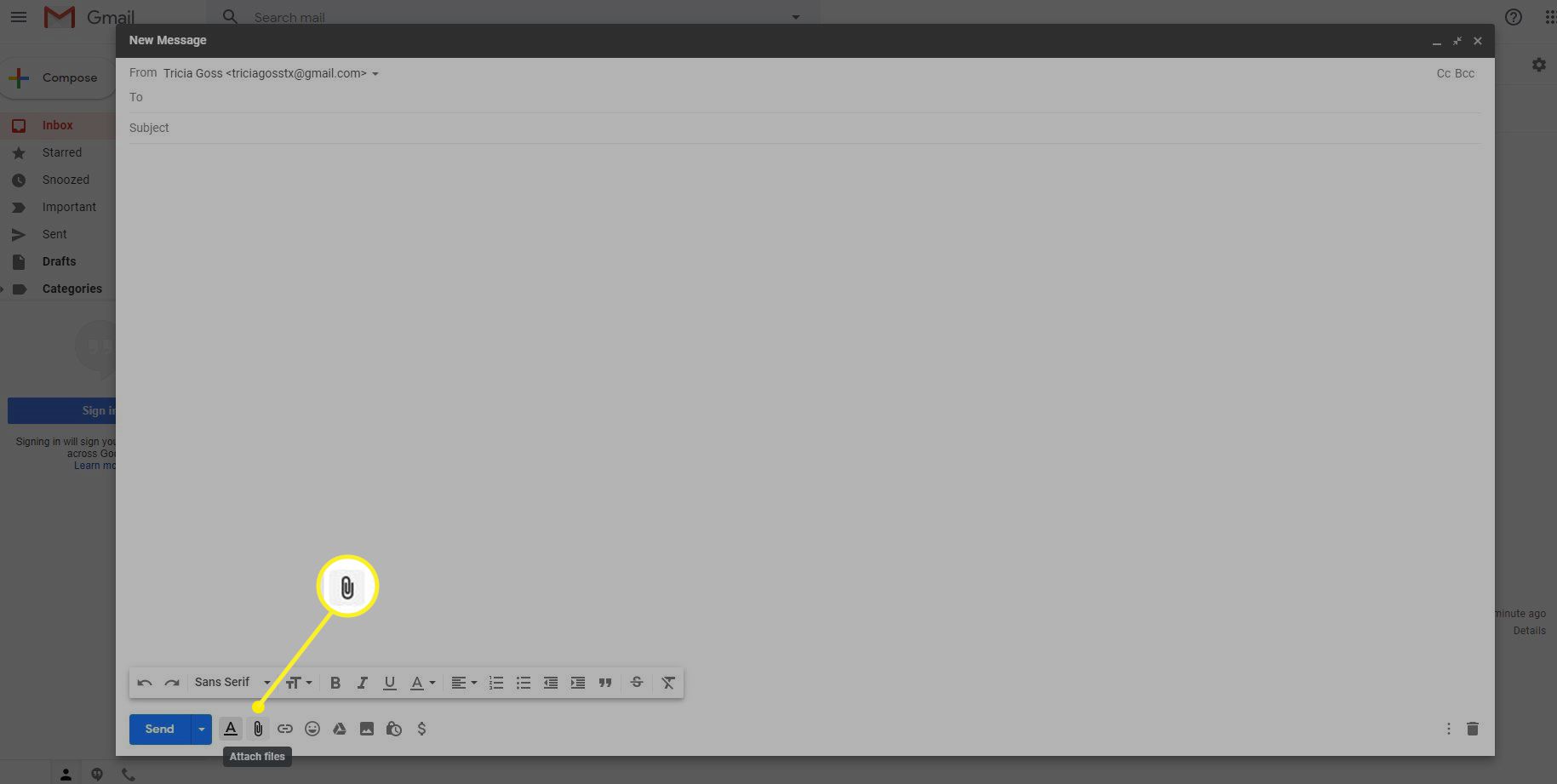
-
Navegue até a pasta que deseja anexar e selecione abrir. Certifique-se de selecionar a pasta com o .fecho eclair extensão.
-
Preencha e envie a mensagem de e-mail.
Enviar uma pasta compactada por e-mail no Yahoo Mail
O Yahoo Mail limita o tamanho dos e-mails que você pode enviar a 25 MB. Desde que a sua pasta e o conteúdo do seu e-mail não sejam maiores do que isso, você pode enviar uma pasta compactada como um anexo do Yahoo Mail.
-
Faça login no Yahoo Mail e selecione Compor para abrir uma nova mensagem de e-mail.
-
Selecione os Anexar Arquivoícone s na barra de ferramentas na parte inferior da janela de mensagem.
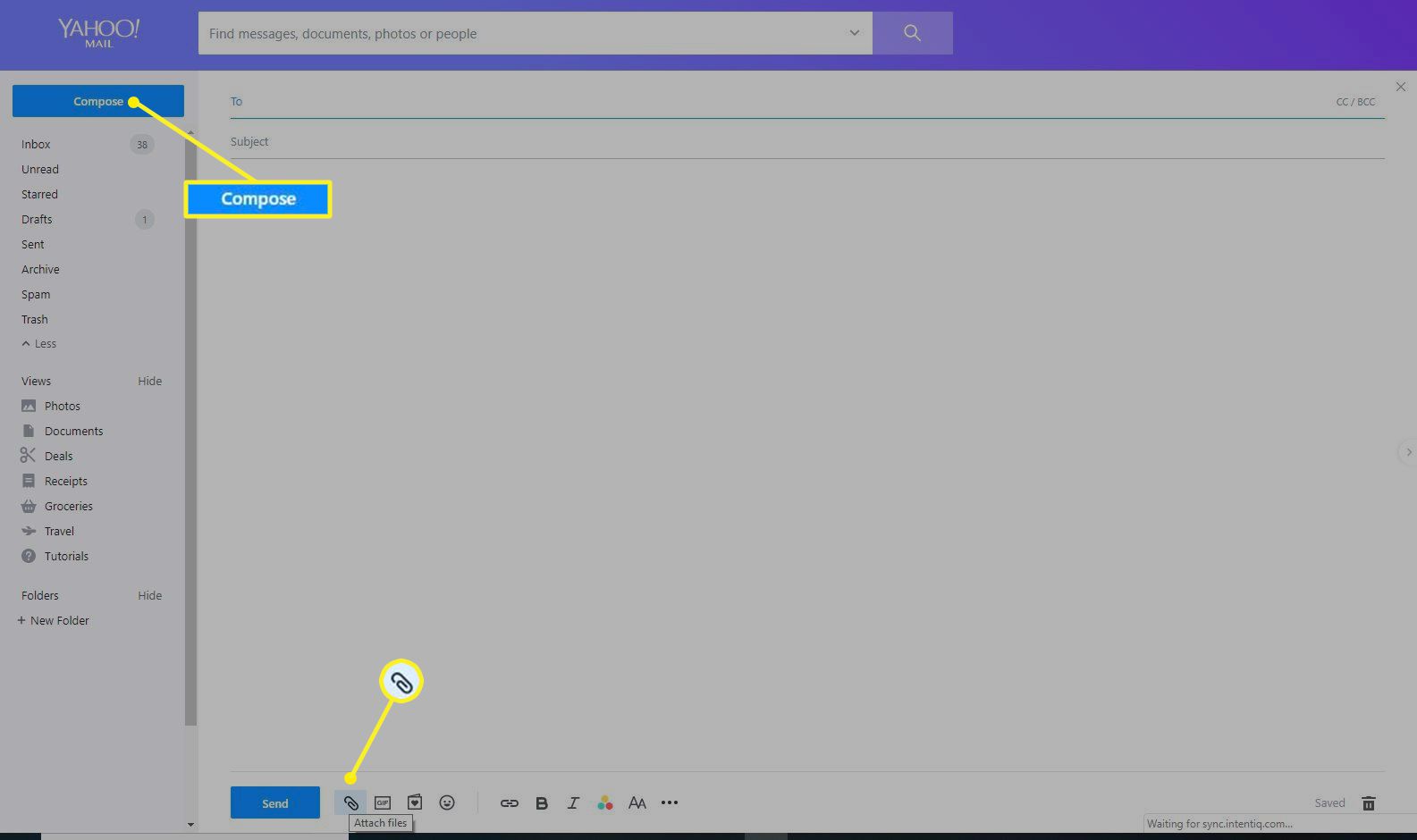
-
Navegue até a pasta que deseja anexar e selecione abrir. Certifique-se de selecionar a pasta com o .fecho eclair extensão.
-
Preencha e envie a mensagem de e-mail.
Baixando e descompactando os arquivos
Os destinatários da pasta compactada podem baixar o anexo e, em seguida, descompactar a pasta para acessar os arquivos. Para descompactar arquivos de uma pasta compactada:
-
Clique com o botão direito na pasta e selecione Extrair tudo.
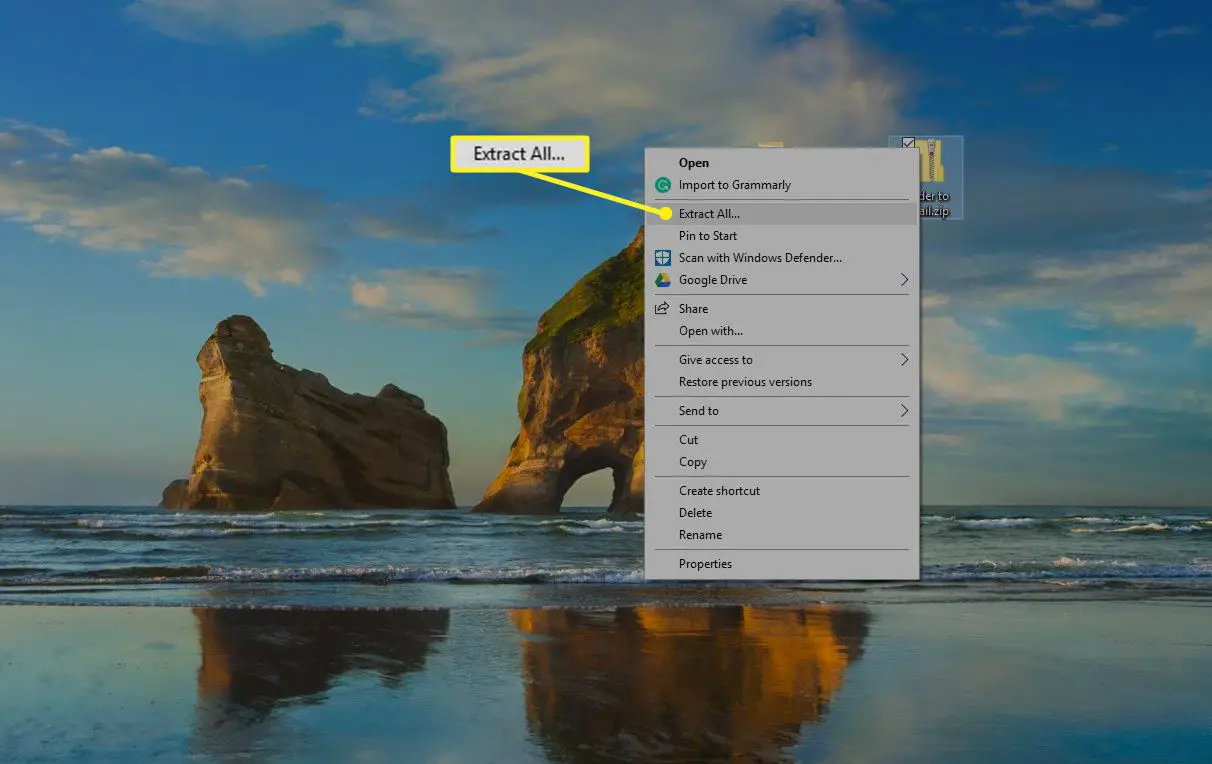
-
Selecione o destino no qual deseja salvar os arquivos extraídos e selecione Extrair.
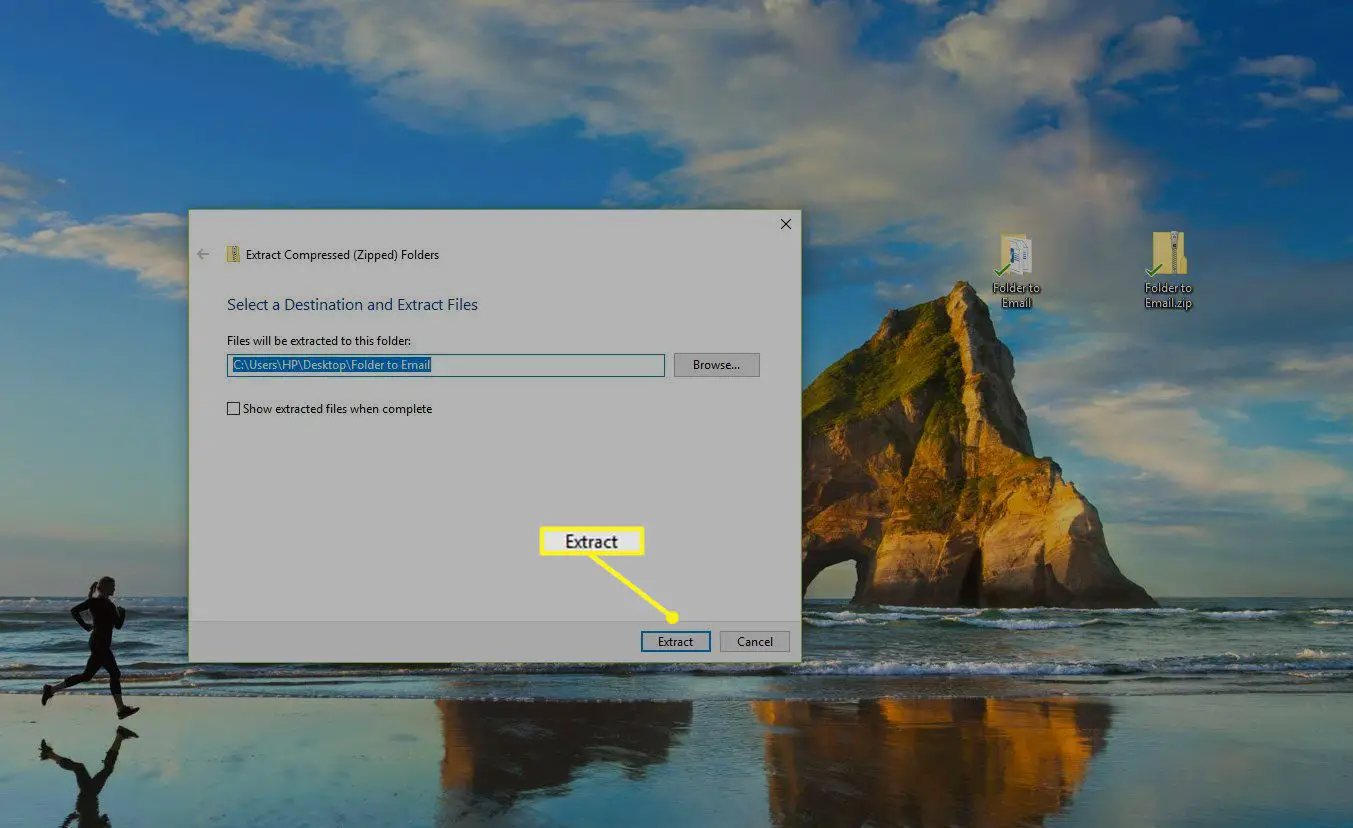
Selecione os Mostrar arquivos extraídos ao concluir caixa de seleção para abrir os arquivos após a pasta ser descompactada.
-
Aguarde enquanto os arquivos são extraídos. Uma nova pasta aparecerá no destino selecionado.
Como enviar uma pasta por e-mail usando um serviço em nuvem
Uma maneira alternativa de enviar por e-mail uma pasta compactada é fazer o upload da pasta para um serviço de armazenamento em nuvem como Google Drive, Microsoft OneDrive ou DropBox. Depois de salvar a pasta em sua unidade de nuvem, você pode enviar ao destinatário um link para acessar a pasta sem dar a ele acesso ao restante de sua unidade de armazenamento em nuvem. Assim que o destinatário recebe sua mensagem, ele clica no link da pasta e pode acessar todo o seu conteúdo na nuvem.